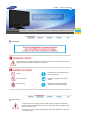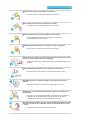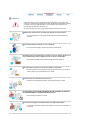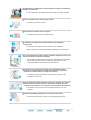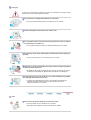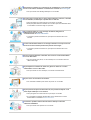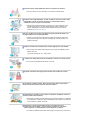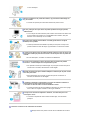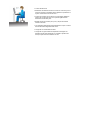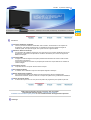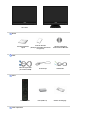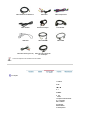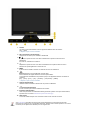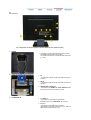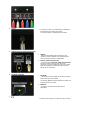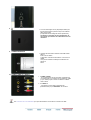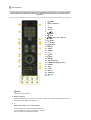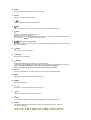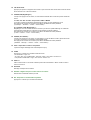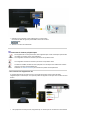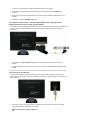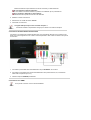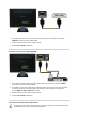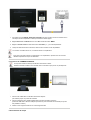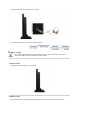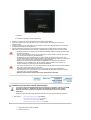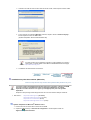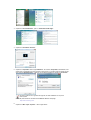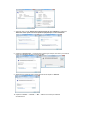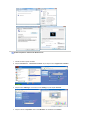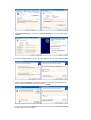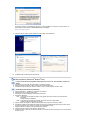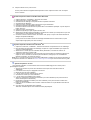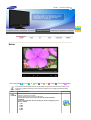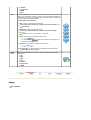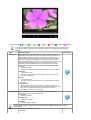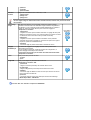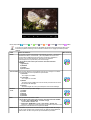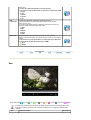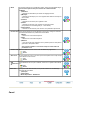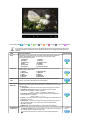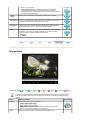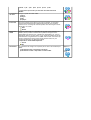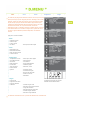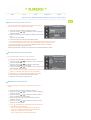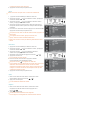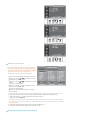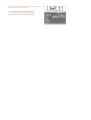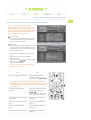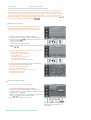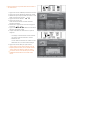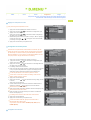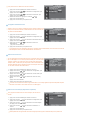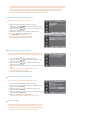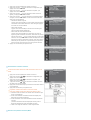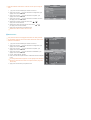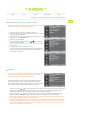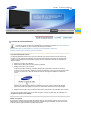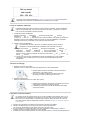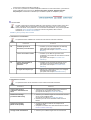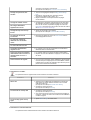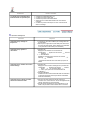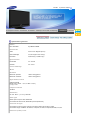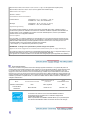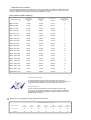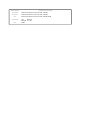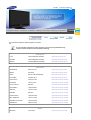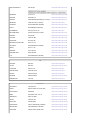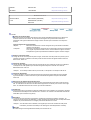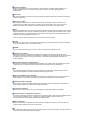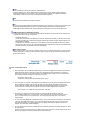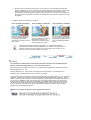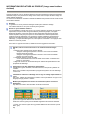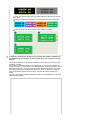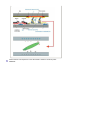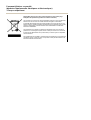Samsung 225MD Manuel utilisateur
- Catégorie
- Téléviseurs
- Taper
- Manuel utilisateur

SyncMaster 225MD
Installer les
p
ilotes
SyncMaster 225MD

Modèle
Codification
Ne pas suivre les consignes marquées par ce symbole pourrait avoir comme conséquence des
blessures corporelles ou des dommages sur le matériel.
Intérdit
Important a lire et a comprendre dans
toutes circonstances.
Ne pas démonter
Déconnecter la prise de la sortie du
courant.
Ne pas toucher
Mettez dans un endroit stable pour
empecher une décharge électrique.
Alimentation
Lorsque vous ne vous en êtes pas servi depuis longtemps, placez votre ordinateur
personnel (Pc) en mode DPM. Si vous avez un économiseur d'écran, installez-le pour
activer le mode d' écran.
Les images n'ont qu'une valeur de référence et ne sont pas applicables à tous les cas
(ni à tous les pays).
SyncMaster 225MD

Ne pas utiliser une prise endommagée ou desserrée.
z Ceci peut causer une décharge électrique ou un incendie.
Ne pas débrancher une prise en la tirant par son cordon.
z
Ceci peut causer une décharge électrique ou un incendie.
Utiliser uniquement des prises correctement reliées à la terre.
z
Un sol inadapté peut causer un choc électrique ou un incendie.
(Appareils de CLASSE l uniquement.)
Branchez la prise d'alimentation, en veillant à ce qu'elle ne bouge pas.
z
Une mauvaise connexion entraîne des risques d'incendie.
Ne pas tordre ni la prise ni son cordon. Ne pas poser d'objet lourd sur ces deux
éléments. Cela pourrait provoquer des dommages.
z
Oublier de respecter ces consignes peut causer une décharge électrique ou un
incendie.
Ne pas brancher trop multiprises ou de cordons à une même prise.
z
Ne pas brancher trop de multiprise ou de câbles à la prise de courant.
Ne débranchez pas le cordon d'alimentation lorsque le moniteur est sous
tension.
z
Cela pourrait entraîner une surtension et endommager le moniteur.
N'utilisez pas le cordon d'alimentation lorsque la prise ou le connecteur est
poussiéreux.
z
Si la prise ou le connecteur est poussiéreux, nettoyez-le avec un chiffon sec.
z
L'utilisation du cordon d'alimentation avec une prise ou un connecteur
poussiéreux peut provoquer un choc électrique ou un incendie.
Pour déconnecter l'appareil du secteur, la prise doit être débranchée de la prise
électrique du secteur. Par conséquent, la prise du secteur doit être en état de
marche.
z Ceci peut causer un choc électrique ou un incendie.

Installation
Veillez à contacter un centre de services homologué lorsque vous installez votre
écran dans un endroit très poussiéreux, humide, exposé à des températures élevées
ou faibles ou à des produits chimiques, ou s'il fonctionne sans interruption, par
exemple dans les aéroports, les gares, etc.
Si vous ne le faites pas, vous risquez d'endommager gravement votre écran.
Mettez votre moniteur dans un endroit peu humide et non poussiéreux.
z
Un choc électrique ou un incendie peuvent être provoqués à l'interieur du
moniteur.
Ne pas faire tomber le moniteur si vous le déplacez.
z
Ceci peut endommager le moniteur ou blesser les utilisateurs.
Installez la base du moniteur dans une vitrine ou sur une étagère de façon à ce
que l'extrémité de la base ne dépasse pas de la vitrine ou de l'étagère.
z S'il tombait, le produit pourrait s'endommager ou blesser quelqu'un.
Ne placez pas le produit sur une surface instable ou trop petite.
z
Placez le produit sur une surface plane et stable, pour éviter qu'il ne tombe et
blesse quelqu'un, tout particulièrement un enfant.
Ne placez pas le produit directement sur le sol.
z
Quelqu'un pourrait trébucher dessus, tout particulièrement un enfant.
POUR ÉVITER TOUT RISQUE D'INCENDIE, VEILLEZ À GARDER CE PRODUIT
LOIN DE BOUGIES OU D'AUTRES SOURCES DE FEU.
z
Cela pourrait provoquer un incendie.
Conservez tout appareil chauffant à distance du câble d'alimentation.
z
La fonte du revêtement du câble peut entraîner un risque de choc électrique ou
d'incendie.

N'installez pas le produit dans un environnement mal ventilé, par exemple une
étagère, un placard, etc.
z Toute augmentation de la température interne entraîne un risque d'incendie.
Placer le moniteur sur une surface plane et stable.
z
Il peut être ainsi abîmé ou cassé.
Ne pas utiliser le moniteur sans son support.
z
La surface de TFT-LCD peut ainsi être abîmée.
L'installation du support mural doit être réalisée par un installateur
professionnel.
z
Un personnel non qualifié pourrait se blesser lors de l'installation.
z Utilisez uniquement le matériel d'installation spécifié dans le mode d'emploi.
Lors de l'installation du produit, veillez à le maintenir éloigné d'au moins 10 cm
du mur afin d'assurer une bonne ventilation.
z
Une ventilation insuffisante peut provoquer une augmentation de température
interne du produit. Cela entraîne une réduction de la durée de vie des
composants réduite et une diminution des performances.
Pour éviter que les eaux de pluie courent le long du câble de l'antenne
extérieure et s'infiltrent dans le compartiment, assurez-vous que la partie
extérieure de ce câble tombe sous le point de connexion.
z La pénétration d'eaux de pluie dans le produit peut provoquer un choc
électrique ou un incendie.
Si vous utilisez une antenne extérieure, assurez-vous de laisser une distance
suffisante entre votre antenne et les fils électriques à proximité afin qu'ils
n'entrent pas en contact au cas où l'antenne soit renversée par des vents forts.
z
Une antenne qui se renverse peut provoquer des blessures ou un choc
électrique.
Conservez l'emballage plastique (sac) hors de portée des enfants.
z
L'enfant risque de suffoquer s'il joue avec l'emballage plastique (sac).

Nettoyage
Lorsque vous voulez nettoyer le boîtier du moniteur ou la surface de l ecran (TFT-LCD),
essuyez avec un tissu doux légèrement humide.
Ne pas pulvériser le détergent directement sur le moniteur.
z
Ceci peut causer des dommages, choc électrique ou un incendie.
Utiliser le détergent recommandé avec un chiffon doux.
Si le connecteur entre la prise et la broche est poussiéreux ou sale, le nettoyer
correctement avec un chiffon sec.
z
Un connecteur sale peut causer une décharge électrique ou un incendie.
Assurez-vous que le cordon d'alimentation est débranché avant de nettoyer le
produit.
z
Ceci pourrait provoquer un choc électrique ou un incendie.
Débranchez le cordon d'alimentation de la prise secteur et essuyez le produit à
l'aide d'un chiffon doux et sec.
z
N'utilisez pas de produit chimique, tels que de la cire, du benzène, de l'alcool,
du diluant, de l'insecticide, du désodorisant, du lubrifiant ou du détergent.
Prenez contact avec le Centre de Service ou le Centre Clientèle pour procéder
au nettoyage de l'intérieur tous les ans.
z L'intérieur du produit doit rester propre. L'accumulation de poussières à
l'intérieur du produit pendant une longue période peut provoquer un
dysfonctionnement ou un incendie.
Autre
Ne pas enlever le panneau supérieur ni le panneau arrière.
z
Ceci peut causer un choc électrique ou un incendie.
z
Demander cette opération à un personnel de service qualifié.

Déconnecter le moniteur s'il ne fonctionne pas normalement, si vous notez des
bruits ou des odeurs inhabituels. Contactez votre revendeur ou service agréé.
z
Ceci peut causer une décharge électrique ou un incendie.
Ne placez pas le produit dans un environnement exposé à l'essence, à la fumée
ou à l'humidité ; n'installez pas le produit dans un véhicule.
z
Cela peut gêner son fonctionnement ou provoquer un incendie.
z
Éviter plus particulièrement d'utiliser votre moniteur près d'une SOURCE d'eau
ou à l'extérieur s'il venait à neiger ou à pleuvoir.
Si le moniteur tombe ou si son enveloppe est abîmée, éteignez-le et
débranchez la prise de courant.
Contactez ensuite le Centre d'Assistance.
z
Le moniteur pourrait mal fonctionner, provoquant une électrocution ou un
incendie.
Laissez votre moniteur éteint en cas d'orage et d'éclairs ou lorsque vous avez
besoin de le laisser inutilisé pendant une période assez longue.
z
Le moniteur pourrait mal fonctionner, provoquant une électrocution ou un
incendie.
Ne pas essayer de déplacer le moniteur en tirant sur le cordon d'alimentation
ou sur le câble vidéo.
z
Ceci peut causer une panne, un choc électrique ou un incendie à cause du
câble endommagé.
Ne pas déplacer le moniteur de droite ou à gauche en tirant sur le cordon
d'alimentation ou sur le câble vidéo.
z
Ceci peut causer un choc électrique, un incendie ou des bléssures.
Ne pas couvrir les ouvertures du moniteur.
z
Une mauvaise ventilation peut causer une panne ou un incendie.
Ne pas placer de récipient contenant de l'eau, des produits chimiques ou de
petits objets métalliques sur le moniteur.
z
Cela peut gener son fonctionnement ou provoquer un incendie.
z
Si une substance étrangère pénètre dans l'écran, débranchez le cordon
d'alimentation et contactez le centre de services.
Conservez le produit à distance de tout aérosol chimique ou de toute
substance inflammable.
z
Ceci peut causer une explosion ou un incendie.

Ne jamais insérer d'objet métallique dans les ouvertures du moniteur.
z
Ceci peut causer un choc électrique, un incendie ou des bléssures.
N'insérez aucun objet métallique, comme un câble ou un foret, et aucun objet
inflammable, comme un morceau de papier ou une allumette, dans le
ventilateur, la prise casque ou les prises AV.
z Cela pourrait en effet provoquer un incendie ou un choc électrique. Si une
substance étrangère ou de l'eau pénètre dans le produit, mettez-le hors
tension, débranchez le connecteur d'alimentation de la prise murale et
contactez le Centre d'Assistance.
Si vous visualisez un écran fixe pendant une longue période de temps, une
image résiduelle ou floue peut apparaître.
z Passez en mode économie d'énergie ou réglez l'économiseur d'écran sur
image mobile lorsque vous devez vous éloigner du moniteur pendant une
période prolongée.
Réglez la résolution et la fréquence aux niveaux appropriés à votre modele.
z
Des niveaux de résolution et de fréquence qui ne sont pas adaptés peuvent
abîmer votre vue.
22 pouces de large (55 cm) - 1680 x 1050
Lorsque vous utilisez des écouteurs, maintenez le volume à un niveau correct.
z
Un volume trop important peut abîmer votre ouïe.
Regarder le moniteur de trop près peut entraîner des troubles de la vision.
Pour réduire la fatigue oculaire, faites une pause d'au moins cinq minutes
toutes les heures lorsque vous êtes devant le moniteur.
N'installez pas le produit sur une surface non stable ou irrégulière ni dans un
endroit soumis à des vibrations.
z
S'il tombait, le produit pourrait s'endommager ou blesser quelqu'un. L'utilisation
du produit dans un endroit soumis à des vibrations peut raccourcir sa durée de
vie ou entraîner un début d'incendie.
Débranchez le cordon d'alimentation lorsque vous déplacez l'écran.
Vérifiez que tous les câbles, y compris celui de l'antenne et ceux reliant
d'autres appareils, sont débranchés avant de déplacer le moniteur.
z
Un câble non débranché peut être endommagé et occasionner un incendie ou

un choc électrique.
Tenez le produit hors de portée des enfants, qui pourraient l'endommager en
s'y accrochant.
z
La chute d'un produit peut causer des blessures et parfois la mort.
Si vous prévoyez de ne pas utiliser le produit pendant une longue période,
débranchez-le.
z
Le non-respect de cette instruction peut entraîner une émission de chaleur due
à l'accumulation de poussière ou une dégradation de l'isolation, dont peut
découler un choc électrique ou un incendie.
Ne placez pas d'objets pouvant attirer un enfant (jouets favoris ou objets
tentants) sur le produit.
z
L'enfant pourrait tenter d'escalader le produit pour récupérer cet objet. Ceci
pourrait entraîner la chute de l'objet, qui peut blesser ou même tuer l'enfant.
Lorsque vous ôtez les piles de la télécommande, veillez à ne pas les laisser à la
portée des enfants qui pourraient les avaler. Tenez les piles hors de portée des
enfants.
z
En cas d'absorption, consultez un médecin immédiatement.
Lorsque vous remplacez les piles, placez-les dans la position de polarité
correcte +/- comme indiqué sur le compartiment à piles.
z Une polarité incorrecte peut endommager ou provoquer une fuite de la pile et
occasionner un incendie, des blessures ou des dégâts.
Utilisez uniquement les piles standard indiquées. N'utilisez pas de piles neuves
avec des piles usées.
z
Peut endommager ou provoquer une fuite de la pile et occasionner un
incendie, des blessures ou des dégâts.
La batterie et la batterie rechargeable ne sont pas des déchets ordinaires et
doivent mises au rebus à des fins de recyclage.
Il incombe au client de mettre au rebus les batteries usées.
z
Le client peut mettre au rebus les batteries usées dans un centre de recyclage
local ou dans un magasin vendant le même type de batterie.
Lorsque vous soulevez ou déplacez le moniteur, ne le basculez pas en ne
tenant que le socle.
z
Le moniteur risquerait de chuter et d'être endommagé, voire de blesser
quelqu'un.
Positions correctes lors de l'utilisation du moniteur
Essayez d'avoir une position correcte lors de l'utilisation du moniteur.

z
Le dos doit être droit.
z
Maintenez une distance d'environ 45 à 50 cm entre vos yeux et
l'écran du moniteur. Regardez l'écran légèrement par dessus et
ayez le moniteur bien en face de vous.
z
Inclinez le moniteur vers le haut de 10 à 20 degrés. Réglez la
hauteur du moniteur de façon à ce qu'il soit légèrement en
dessous du niveau des yeux.
z
Réglez l'angle du moniteur pour qu'il n'y ait pas de reflet de
lumière sur l'écran.
z
Les avant-bras doivent être perpendiculaires au corps. Les bras
doivent être dans l'alignement des mains.
z L'angle de vos coudes doit être droit.
z
L'angle de vos genoux doit être supérieur à 90 degrés. Ne
décollez pas les pieds tomber du sol. Ajustez la position des
bras pour qu'ils soient en dessous du cour.

Modèle
Fonctions
Fonctions de diffusion numéri
q
ue
- Tous les processus de diffusion multimédia, dont la création, la transmission et la réception de
programmes, sont traités numériquement. Les utilisateurs peuvent ainsi profiter d’images de
meilleure qualité, sans perte de signal, ainsi que de services supplémentaires.
Afficher la diffusion numéri
q
ue
- Pour bénéficier de la diffusion numérique, vous avez besoin d’un moniteur capable de recevoir les
programmes numériques et remplissant les conditions nécessaires pour recevoir les signaux de
diffusion numérique.
Fonctions HDMI
- Il s’agit d’une méthode largement acceptée permettant de transmettre du contenu vidéo et audio
sans perte de compression.
- Vous pouvez facilement connecter vos périphériques à l’aide d’un simple câble et les contrôler de
manière intégrée.
Conce
p
tion avancée
- Ce produit offre une conception avancée sobre et simple.
Des matières brillantes
- La matière noire et brillante évoque une atmosphère élégante et classique.
Bouton tactile haute sensibilité
- Les boutons d’alimentation et de réglage recourent tous deux à des blocs d’effleurement
extrêmement sensibles, offrant à la fois une conception de qualité et une grande facilité d’utilisation.
Vitesse de
r
é
p
onse élevée
- La vitesse de réponse de 5 ms vous permet de profiter de programmes plus rapides et plus nets.
Vérifiez que les éléments suivants sont inclus dans le moniteur.
S'ils manquent quelques choses, contactez votre vendeurr
.
Contactez votre revendeur le
p
lus
p
roche si vous souhaitez acheter des é
q
ui
p
ements o
p
tionnels.
Déballage
SyncMaster 225MD

sans socle
A
vec socle
Manual
Guide d'installation
rapide
Carte de Garantie
(N'est pas disponible dans toutes
les a
g
ences
)
Guide de l'Utilisateur,
Gestionnaire de Moniteur
Câble
Câble de signal VGA
(
15 broches D-SUB
)
Fil électrique Câble Audio
Autres
Télécommande Piles
(
AAA X 2
)
Chiffon de netto
y
a
g
e
Vendu sé
p
a
r
ément

Câble d'antenne de télévision Câble RCA Câble Com
p
osante
Câble S-
V
idéo
Ecouteurs/cas
q
ues Prise SCART
Câble DVI câble DVI/HDMI Câble HDMI
câble RCA stéréo (pour PC)
Câble de sortie optique du
son numéri
q
ue
Convient uniquement aux modèles noirs et brillants.
En façade
1. TV/DTV
2. PIP
3.
4. - +
5. MENU
6.
7. Capteur télécommande
8. [ ] Bouton
d'Alimentation
9. Indicateur
d'Alimentation
10. Haut-parleur

1.
TV/DTV
Ce bouton permet de basculer entre les signaux de diffusion DTV et normaux.
[TV]
→
[DTV]
>>Cliquez ici pour voir une animation.
2.
PIP ( Disponible en mode PC/DVI. )
Appuyez sur ce bouton pour contrôler la fenêtre PIP
3.
Déplace d'un poste du menu à un autre verticalement ou ajuste la valeur du menu
sélectionné.
En mode TV, sélectionne le canal TV.
4.
- +
Déplace d'un poste du menu à un autre horizontalement ou ajuste la valeur du menu
sélectionné. Ajuste également le volume du son.
5.
MENU
Il permet d'ouvrir l'OSD et d'activer un élément de menu en surbrillance.
6.
Pour sélectionner le menu d'affichage à l'écran OSD.
llume l'indicateur du signal d'entrée en cours de présentation.
Le changement de SOURCE n'est possible que pour les appareils externes connectés au
moniteur.
[PC]
→
[DVI]
→
[Ext.]
→
[AV]
→
[S-Vidéo]
→
[Composant]
→
[HDMI]
>>Cliquez ici pour voir une animation.
7.
Capteur télécommande
Orientez la télécommande en direction de ce point sur le Moniteur.
8.
[ ] Bouton d'Alimentation
Utiliser ce bouton pour allumer et éteindre le moniteur.
9.
Indicateur d'Alimentation
Cela vous permet de voir l'état d'alimentation général du système. Pour plus d'informations,
reportez-vous à la section PowerSaver (Economie d'énergie).
10.
Haut-parleur
Le son est audible lorsque vous connectez la carte son de votre PC à l'écran.
Voir PowerSaver decrit dans le manuel pour plus d'informations concernant les fonctions de
l'économie d` énergie. Pour la consérvation d'énergie, éteindre votre moniteur quand vo us ne vous
en servez pas ou quand vous absentez pour un long moment.

Al'arrière
(La configuration au dos du moniteur peut être différente d'un modèle à l'autre.)
1. POWER
z Connectez le cordon d'alimentation de votre moniteur
au POWER situé à l'arrière du moniteur.
Ce produit peut utiliser du courant alternatif à 240 VCA
(+/- 10%).
2. DVI/PC IN / HDMI/PC/DVI-D AUDIO IN
1.
PC
: Connectez le câble du signal au port
PC
à l'arrière du
moniteur.
2.
DVI-D
: Connectez le câble du signal au port
PC
à l'arrière du
moniteur.
3.
HDMI/PC/DVI-D AUDIO IN
: Connectez le port
HDMI / PC / DVI-D AUDIO IN
situé
à l'arrière du moniteur à la carte son du PC.
3. COMPONENT IN
1.
R - AUDIO - L
: Connectez le port du DVD, magnétoscope
(DVD/décodeur) au port
R-AUDIO-L
du moniteur.
2.
P
R
, P
B
,Y
: Connectez le port VIDEO OUT du lecteur
DVD/décodeur aux ports d'entrée P
R, PB,Y à l'aide d'un
câble vidéo composante (P
R, PB,Y).

4. ANT IN
z
Connectez le CATV ou le câble d'antenne coaxiale au
terminal Antenne à l'arrière du moniteur.
Vous devez utiliser un câble d'antenne coaxiale.
5. HDMI IN / DIGITAL AUDIO OUT(OPTICAL)
1.
HDMI IN
: Reliez la borne HDMI située à l'arrière de votre
moniteur à la borne HDMI de votre périphérique de
sortie numérique à l'aide d'un câble HDMI.
2.
DIGITAL AUDIO OUT(OPTICAL)
: Connectez la borne
DIGITAL AUDIO OUT(OPTICAL)
de votre moniteur à la borne de sortie du son
numérique ou du son standard de votre home cinéma
DVD (ou amplificateur) à l’aide d’un câble de sortie
optique du son numérique.
6. EXT(RGB) / SERVICE
1.
EXT(RGB)
: Connectez le port EXT (RGB) du moniteur au lecteur
DVD à l'aide d'une prise SCART.
Le port EXT (RGB) du moniteur détermine l'entrée et la
sortie du signal TV ou Video.
2.
SERVICE
: Il s’agit d’un terminal réservé utilisé pour le
dépannage.
7.
z
Branchez votre casque sur le port de sortie de casque.

8.
z
Le verrou Kensington est un périphérique utilisé pour
fixer physiquement le système lorsque vous l'utilisez
dans un lieu public.
(le dispositif de verrouillage est fourni séparément.)
Contactez le revendeur de votre périphérique de
verrouillage pour obtenir des informations sur son
utilisation.
9. COMMON INTERFACE
z
Contient des informations relatives à la CAM insérée
dans la
fente CI et les affiche.
L’application “Insertion d’informations” concerne la CI
CARD.
Vous pouvez installer la CAM que le téléviseur soit
allumé ou
éteint.
10. S-VIDEO / VIDEO / R - AUDIO -L
1.
S-VIDEO / VIDEO
: LLes équipements AV tels que DVD, magnétoscope
ou caméscopes se connectent sur les entrées S -Vidéo
(V1) ou Vidéo (V2) du moniteur à l'aide d'un câble S-
VHS ou RCA.
2.
R - AUDIO -L
: Connectez le port du DVD, magnétoscope
(DVD/décodeur) au port
R-AUDIO-L
du moniteur.
Voir Connexion de Votre Ordinateur pour plus d'informations concernant la connexion du câble.

Télécommande
Les performances de la télécommande peuvent être affectées par une télévision ou d'autres appareils
électroniques fonctionnant près du moniteur. Les disfonctionnements sont dus aux interférences de
f
r
é
q
uences.
1.
POWER
2. Bouton numérique
3. -/--
4. TV/DTV
5. CH LIST
6.
7. MENU
8.
MUTE
9.
Haut - Bas et Gauche-
Droite
10. ENTER
11.
RETURN
12.
SOURCE
13. PRE-CH
14. GUIDE
15. D.MENU
16. P
17.
EXIT
18.
INFO
19. TTX/MIX
20. COLOR BUTTON
21. P.MODE, M/B (MagicBright™)
22. S.MODE
23. AUTO
24. P.SIZE
25. DUAL I-II
26. SUBTITLE
27. SOURCE
28. PIP
1. POWER
Il allume et éteint le moniteur.
2. Bouton numérique
Il permet de sélectionner les canaux TV en mode TV. Utilisé pour changer de chaîne lorsque PIP est
sélectionné et la SOURCE PIP réglée sur TV.
3. -/--
(Sélection dechaînes à un ou deux chiffres)
Pour sélectionner un numéro de chaîne à partir de 10.
Si vous appuyez sur ce bouton, le symbole "--" apparaît.
Entrez un numéro de chaîne à deux chiffres.

4. TV/DTV
Permet de sélectionner directement le mode TV et DTV
5. CH LIST
Affiche la “Liste des chaînes” à l’écran.
6.
Il permet également de régler le volume audio
7. MENU
Utilisez ce bouton pour ouvrir le menu à l'écran et reculer d'une étape dans le menu.
8. MUTE
Permet de couper le son temporairement.
Affiché en bas à gauche de l'écran.
Appuyez de nouveau sur le bouton MUTE pour annuler la fonction Silence. Appuyez alternativement
sur les boutons pour annuler la fonction Silence.
9. Haut - Bas et Gauche-Droite
Permet de se déplacer horizontalement ou verticalement entre les éléments du menu et de régler les
valeurs sélectionnées.
10.
ENTER
Active le menu mis en surbrillance.
11. RETURN
Revient au menu précédent
12.
SOURCE
Allume l'indicateur du signal d'entrée en cours de présentation.
Le changement de SOURCE n'est possible que pour les appareils externes connectés au moniteur.
- Vous ne pouvez pas regarder la TV ou le DTV à l'aide du bouton SOURCE
- Vous ne pouvez regarder la télévision qu'à l'aide du bouton TV ou DTV.
13. PRE-CH
Bouton Canal précédent - Ce bouton sert à revenir à la première chaîne précédente.
14. GUIDE
Affichage EPG (Guide électronique des programmes)
15. D.MENU
Affichage du menu DTV
16. P
En mode TV, il permet de sélectionner les canaux TV.
17.
EXIT
Il permet de quitter ou de fermer l'écran de menu.
18.
INFO
Les informations relatives à l'image actuelle s'affichent en haut à gauche de l'écran.
19. TTX/MIX
Les chaînes de télévision proposent des services d'informations écrites via le Télétexte
z
Boutons de télétexte
Pour plus d'information > TTX / MIX

20. COLOR BUTTON
Appuyez pour ajouter ou supprimer des canaux et pour mémoriser des canaux dans la liste de canaux
favoris dans le menu “Liste des chaînes”.
21. P.MODE, M/B (MagicBright™)
Lorsque vous appuyez sur ce bouton, le mode actuel est affiché dans en bas de la partie centrale de
l'écran.
TV / DTV / AV / Ext. / S-Vidéo / Composante / HDMI : P.MODE
Le moniteur a quatre paramétrages automatiques de l'image. Ils sont prédéfinis en usine.
Puis appuyez de nouveau sur ce bouton pour afficher les différents modes prédéfinis.
( Dynamique
→
Standard
→
Cinéma
→
Personnalisé )
PC / DVI Mode : M/B ( MagicBright™ )
MagicBright™ est une nouvelle fonction du moniteur qui offre une qualité d'affichage en matière de
luminosité et de clarté deux fois supérieure à celle d'autres moniteurs existants.
Puis appuyez de nouveau sur ce bouton pour afficher les différents modes prédéfinis
( Loisirs
→
Internet
→
Texte
→
Personnalisé )
22. S.MODE ( Sound Mode )
Lorsque vous appuyez sur ce bouton, le mode audio en cours est affiché en bas à gauche de l'écran.
Le moniteur comprend un amplificateur haute fidélité intégré.
Puis appuyez de nouveau sur ce bouton pour afficher les différents modes prédéfinis
( Standard
→
Musique
→
Cinéma
→
Parole
→
Personnalisé )
23. AUTO - Disponible en mode PC uniquement
Il permet de régler l'affichage écran automatiquement. (PC)
24. P.SIZE
Appuyez sur ce bouton pour modifier la taille de l'écran.
- PC/ DVI Mode : Large / 4:3
- TV / DTV / Ext. / AV / S-Vidéo Mode : 16/9 auto / Large / 16:9 / Zoom1 / Zoom2 / 4:3
- Composante / HDMI Mode : Large / 16:9 / Zoom1 / Zoom2 / 4:3
25. DUAL I-II
Utilice el botón DUAL en el mando a distancia para seleccionar Estéreo o Mono cuando el monitor
está en el modo TV.
26. SUBTITLE
Affichage numérique des sous-titres
27. SOURCE - Réglable lorsque la fonction PIP est en marche.
Sélectionnez la SOURCE d'entrée pour PIP.
28. PIP - Disponible en mode PC/DVI uniquement
Appuyez sur ce bouton pour contrôler la fenêtre PIP
La page est en cours de chargement...
La page est en cours de chargement...
La page est en cours de chargement...
La page est en cours de chargement...
La page est en cours de chargement...
La page est en cours de chargement...
La page est en cours de chargement...
La page est en cours de chargement...
La page est en cours de chargement...
La page est en cours de chargement...
La page est en cours de chargement...
La page est en cours de chargement...
La page est en cours de chargement...
La page est en cours de chargement...
La page est en cours de chargement...
La page est en cours de chargement...
La page est en cours de chargement...
La page est en cours de chargement...
La page est en cours de chargement...
La page est en cours de chargement...
La page est en cours de chargement...
La page est en cours de chargement...
La page est en cours de chargement...
La page est en cours de chargement...
La page est en cours de chargement...
La page est en cours de chargement...
La page est en cours de chargement...
La page est en cours de chargement...
La page est en cours de chargement...
La page est en cours de chargement...
La page est en cours de chargement...
La page est en cours de chargement...
La page est en cours de chargement...
La page est en cours de chargement...
La page est en cours de chargement...
La page est en cours de chargement...
La page est en cours de chargement...
La page est en cours de chargement...
La page est en cours de chargement...
La page est en cours de chargement...
La page est en cours de chargement...
La page est en cours de chargement...
La page est en cours de chargement...
La page est en cours de chargement...
La page est en cours de chargement...
La page est en cours de chargement...
La page est en cours de chargement...
La page est en cours de chargement...
La page est en cours de chargement...
La page est en cours de chargement...
La page est en cours de chargement...
La page est en cours de chargement...
La page est en cours de chargement...
La page est en cours de chargement...
La page est en cours de chargement...
La page est en cours de chargement...
La page est en cours de chargement...
La page est en cours de chargement...
-
 1
1
-
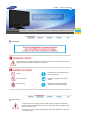 2
2
-
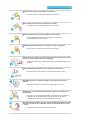 3
3
-
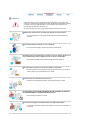 4
4
-
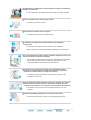 5
5
-
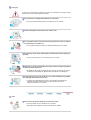 6
6
-
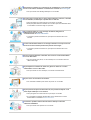 7
7
-
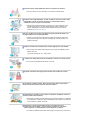 8
8
-
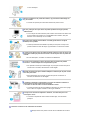 9
9
-
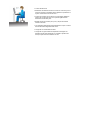 10
10
-
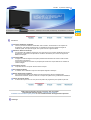 11
11
-
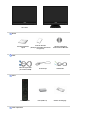 12
12
-
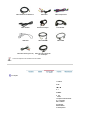 13
13
-
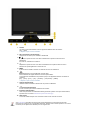 14
14
-
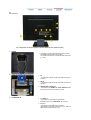 15
15
-
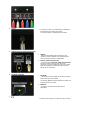 16
16
-
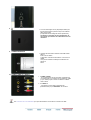 17
17
-
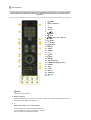 18
18
-
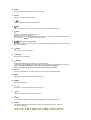 19
19
-
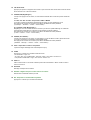 20
20
-
 21
21
-
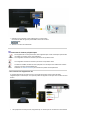 22
22
-
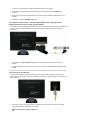 23
23
-
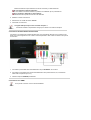 24
24
-
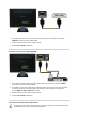 25
25
-
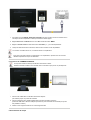 26
26
-
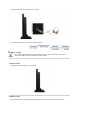 27
27
-
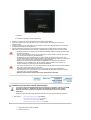 28
28
-
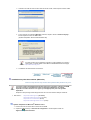 29
29
-
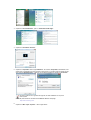 30
30
-
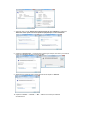 31
31
-
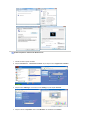 32
32
-
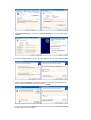 33
33
-
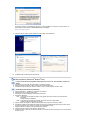 34
34
-
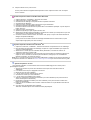 35
35
-
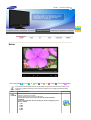 36
36
-
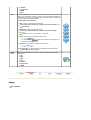 37
37
-
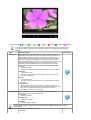 38
38
-
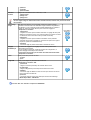 39
39
-
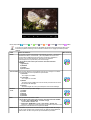 40
40
-
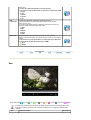 41
41
-
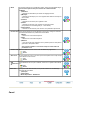 42
42
-
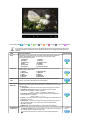 43
43
-
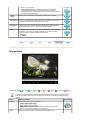 44
44
-
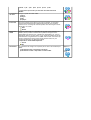 45
45
-
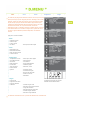 46
46
-
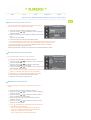 47
47
-
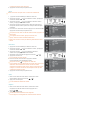 48
48
-
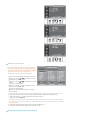 49
49
-
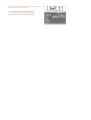 50
50
-
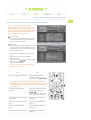 51
51
-
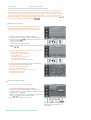 52
52
-
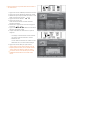 53
53
-
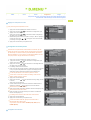 54
54
-
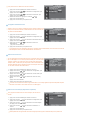 55
55
-
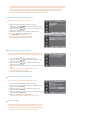 56
56
-
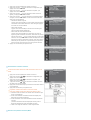 57
57
-
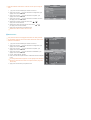 58
58
-
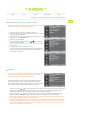 59
59
-
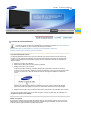 60
60
-
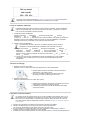 61
61
-
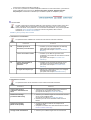 62
62
-
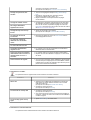 63
63
-
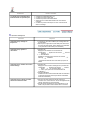 64
64
-
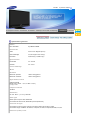 65
65
-
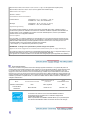 66
66
-
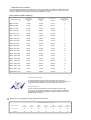 67
67
-
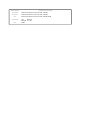 68
68
-
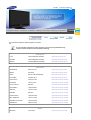 69
69
-
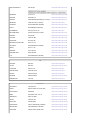 70
70
-
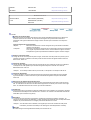 71
71
-
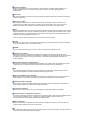 72
72
-
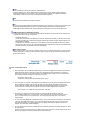 73
73
-
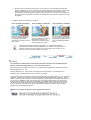 74
74
-
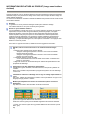 75
75
-
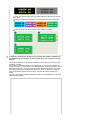 76
76
-
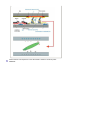 77
77
-
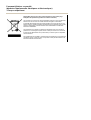 78
78
Samsung 225MD Manuel utilisateur
- Catégorie
- Téléviseurs
- Taper
- Manuel utilisateur
Documents connexes
-
Samsung 225MW Manuel utilisateur
-
Samsung 941MP Manuel utilisateur
-
Samsung 932MW Manuel utilisateur
-
Samsung 225MD Guide de démarrage rapide
-
Samsung 225MS Manuel utilisateur
-
Samsung 2032MW Guide de démarrage rapide
-
Samsung 400DX Manuel utilisateur
-
Samsung 275TPLUS Manuel utilisateur
-
Samsung SYNCMASTER 245T Manuel utilisateur
-
Samsung 570DXN Manuel utilisateur